これからアセットコルサを始めてみたいけど、
『どこで買えばいいか分からない』
『MODを入れて遊びたいけど、どれを買えばいいの?』
そんな方に、今回はアセットコルサの始め方を分かりやすく解説していきます!
アセットコルサってどんなゲーム?って方はこちら👇も見てって下さい♪
 超おススメなレーシングゲーム『アセットコルサ』はMODを入れると楽しさ無限大!
超おススメなレーシングゲーム『アセットコルサ』はMODを入れると楽しさ無限大!
MODを入れて遊ぶならSTEAM版を購入しよう

アセットコルサは、PS4版やXBOX ONE版などの家庭用ゲーム機、PC版など様々なハードから発売されていますが、
MODを入れて遊べるのはSteam版のみになります!
同じPC版でも【DMM版】というのがありますが、こちらはMOD を入れて遊ぶことが出来ませんので間違えないように!
MODを入れて遊びたい方にはこちら👇の記事がおススメです!
 【assetto corsa】MODの入れ方 コンテンツマネージャーの導入方法を解説!
【assetto corsa】MODの入れ方 コンテンツマネージャーの導入方法を解説!
アセットコルサで夜間走行を楽しみたいならこちら👇
 【AssettoCorsa】夜間走行を楽しもう!『Sol』『カスタムシェーダーパッチ』の入れ方を徹底解説!
【AssettoCorsa】夜間走行を楽しもう!『Sol』『カスタムシェーダーパッチ』の入れ方を徹底解説!
首都高MODを入れてみたい方はこちら👇をどうぞ!
 AssettoCorsaでリアルな首都高が走れる!首都高MODの入れ方を解説します!
AssettoCorsaでリアルな首都高が走れる!首都高MODの入れ方を解説します!
STEAMをインストールする
STEAMが初めてという方はまずこちら👇からSTEAMサイトへアクセスして下さい。
画面右上の【STEAMをインストール】をクリックします。
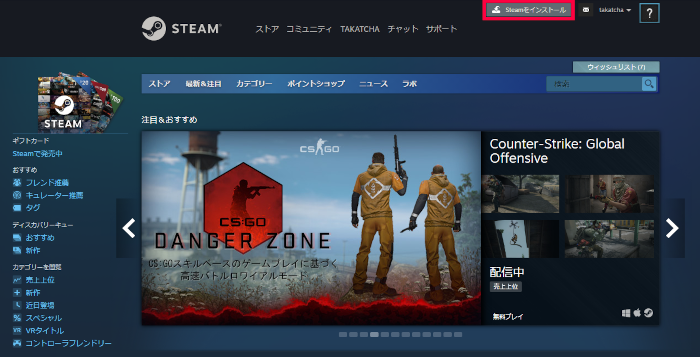
次の画面でも【STEAMをインストール】をクリック。
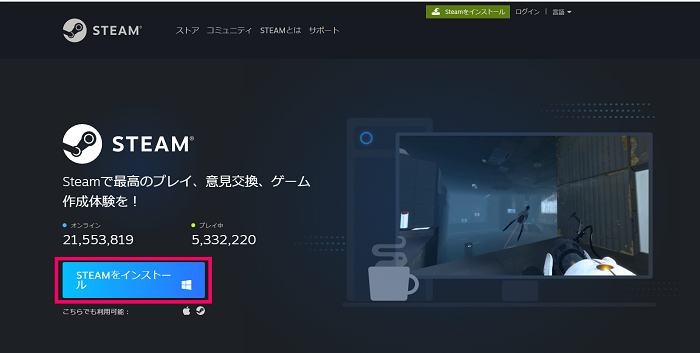
画面右上に表示される【SteamSetup.exe】のファイルを開くをクリックすると、Steamのセットアップが始まるので、指示に従って次へ進みましょう。
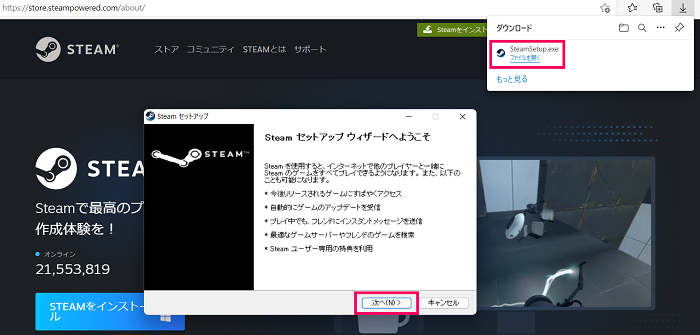
使用する言語を選択します。デフォルトで日本語にチェックが入っているので、良ければそのまま次へ。
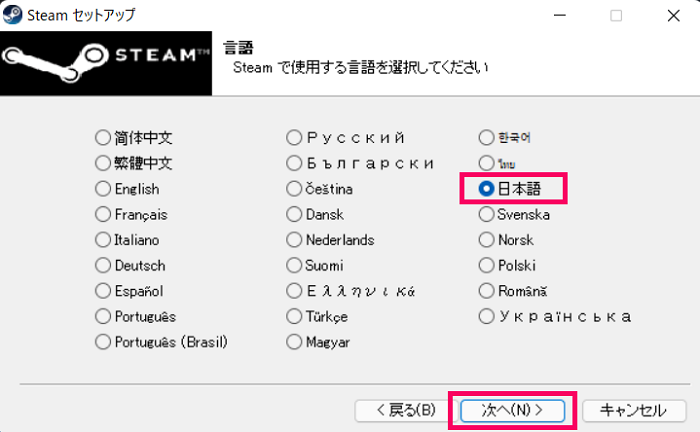
Steamのインストール先を選択します。
インストールしたい場所に特にこだわりが無ければ弄る必要はありませんので、このままインストールすれば完了となります。
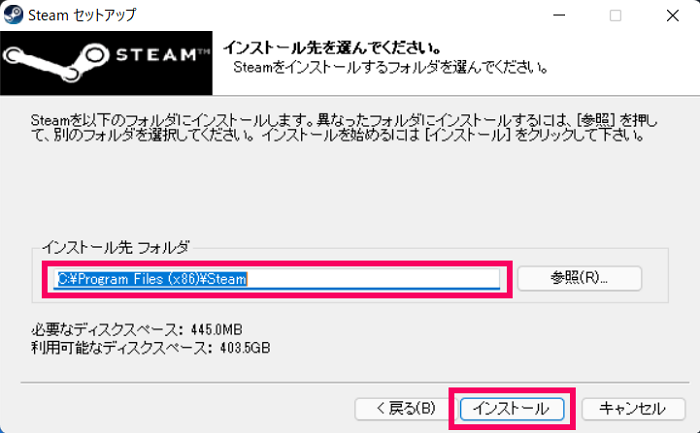
画面に更新中の表示が出るので、しばらく待ちましょう。
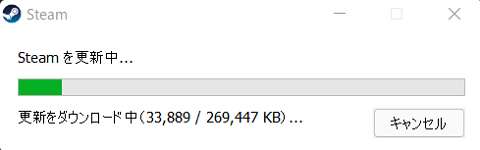
STEAMでアカウントをつくる
次にSTEAMのアカウントを作ります。
自動的にこのような👇画面になるので、【新しいアカウントを作成する】をクリックしましょう。
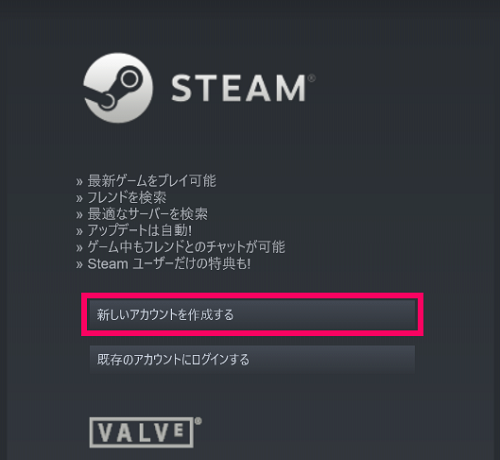
アカウント作成画面になるので、メールアドレスを入力して下さい。画像の赤枠の部分にチェックを入れ【続行】をクリックします。
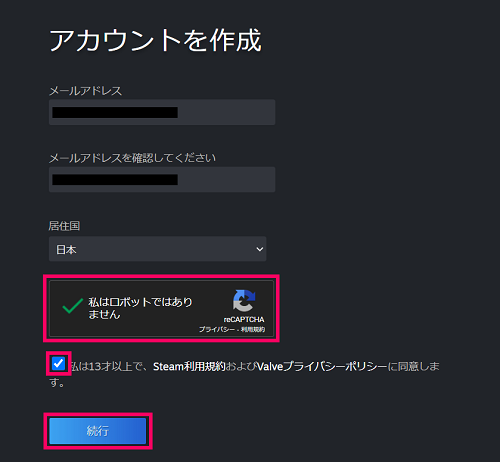
するとSTEAMから先程入力したメールアドレス先へメッセージが届くので、【開く】をクリックしてメールを確認しましょう。
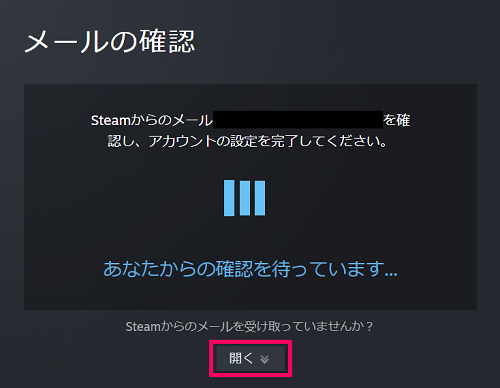
メールを開くとこのような👇メッセージが表示されます。この画面が表示されれば確認はOKなので、再びアカウント作成画面に戻ります。
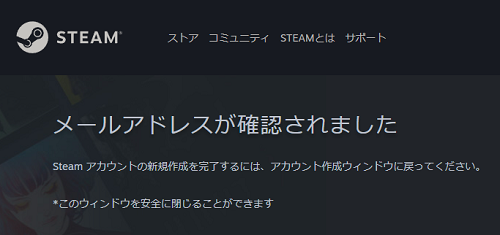
続いてSteamでのアカウント名とパスワードを入力します。
アカウント名は、すでに使用されている名前だと『利用できません』と表示されるので、いくつか試してみて下さい。
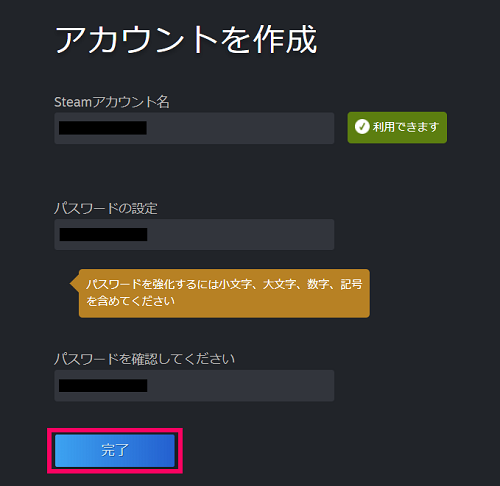
どちらも入力して完了になります。続行をクリックしましょう。
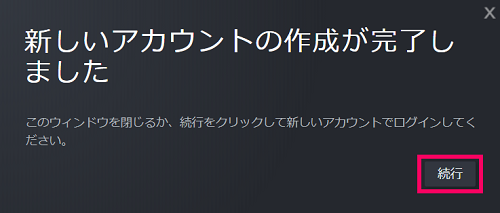
ログイン画面が表示されたら、アカウント名とパスワードを入力してログインしましょう。
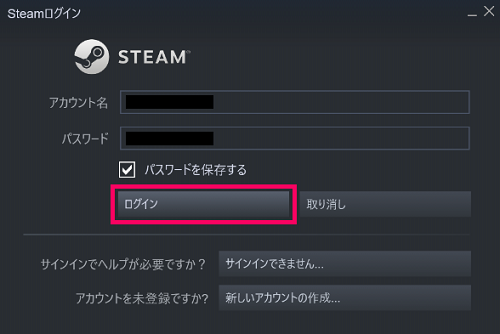
アセットコルサの購入方法
Steamにログインしたら、アセットコルサを購入しましょう。
左上の【ストア】を選択し、右上の検索欄(虫めがねのところ)にassetto corsaと入力してみて下さい。
assetto・・・と入力した辺りでズラ~っと表示されるので、一番上に表示されたアセットコルサのところをクリックしましょう。
日本語で入力しても出てきますよ。
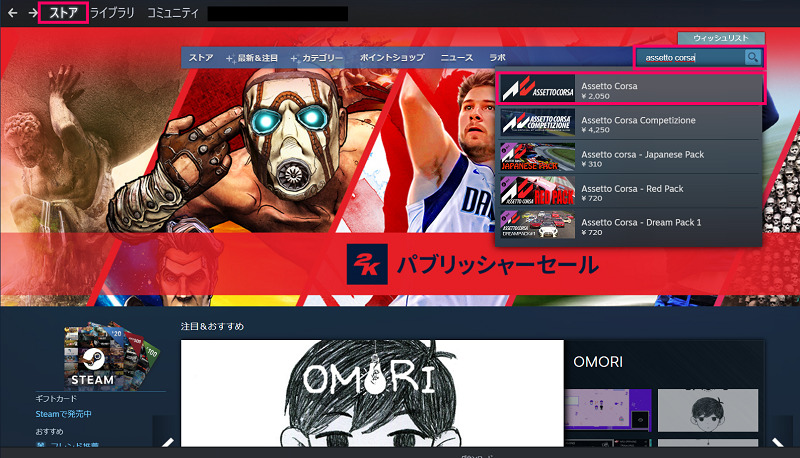
ちなみにその下の【Assetto Corsa Competizione】は2作目になりますが、アセットコルサとは互換性もなく全く別物になるので、間違えないようにして下さいね!
MODを入れて遊ぶならUltimate Editionがおススメ!
続いて購入画面になります。
3種類のバージョンから選べますが・・・
今後、MODを入れて遊びたい方は一番下の【Assetto Corsa Ultimate Edition】を購入しましょう!
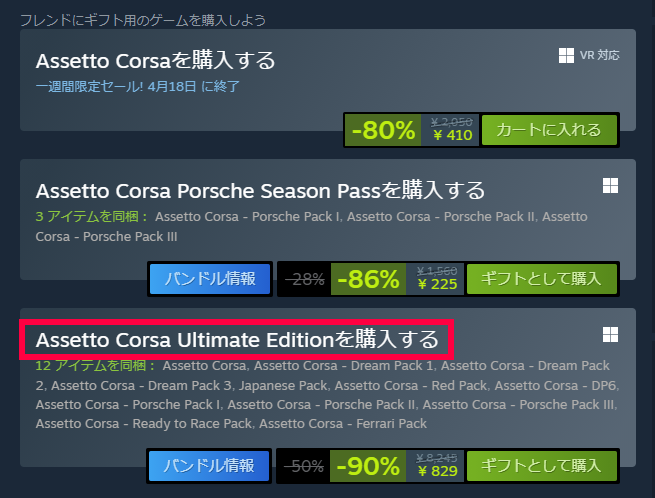
MODの中には、DLC(ダウンロードコンテンツ)の導入前提で製作されているものもあって、DLCが導入されていないと使用できない車両があるんです。
DLCを個々に選んで購入するのもアリですが、面倒だし本体も含めてこの価格なのでトータルで考えるとかなりお得です。
※2023年4月18日(火)まで限定セールやっています!
購入を決めたら自分用に購入をクリック。
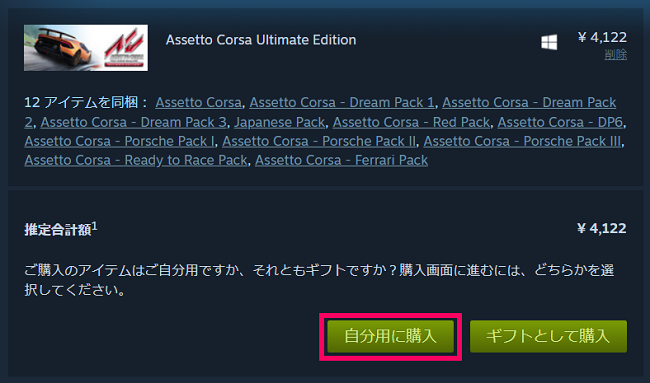
最後に支払い方法を選択して進んでください。
個人的にはクレジットカード情報を入力することなく買い物ができる【PayPal】での購入がおすすめ。
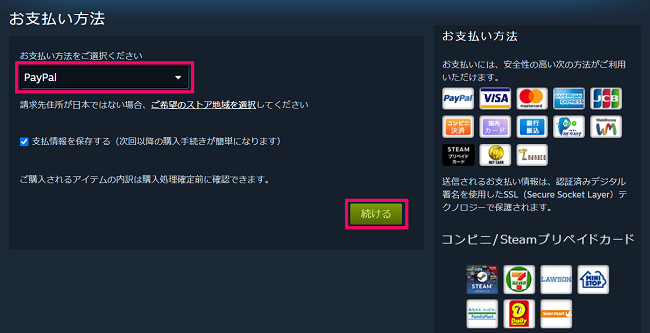
支払い手続きが済んだら購入完了になります。
アセットコルサをインストールして起動する
最初の画面の【ストア】の横にある【ライブラリ】の中にアセットコルサがあると思うので、インストールします。
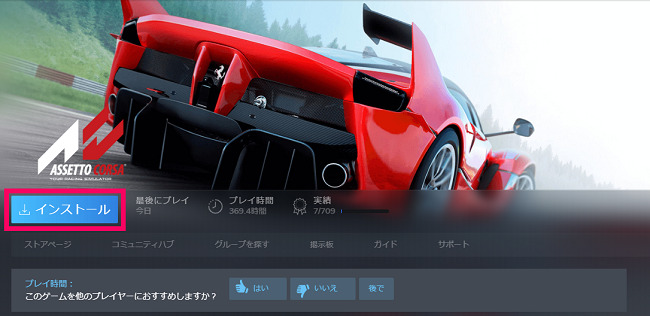
インストール先はそのままでOKです。特に弄らずに次へ進み、ダウンロードまで完了して下さい。
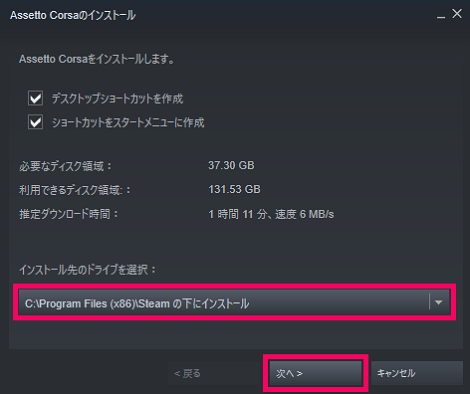
【プレイ】と表示されればインストール完了です!

プレイをクリックするとタイトル画面になり、英語かイタリア語かどちらか選択すると美しいオープニングムービーが流れます。
ちなみにデフォルトでは日本語はありませんが、日本語化出来るMODがあるのでこのあとご紹介します!
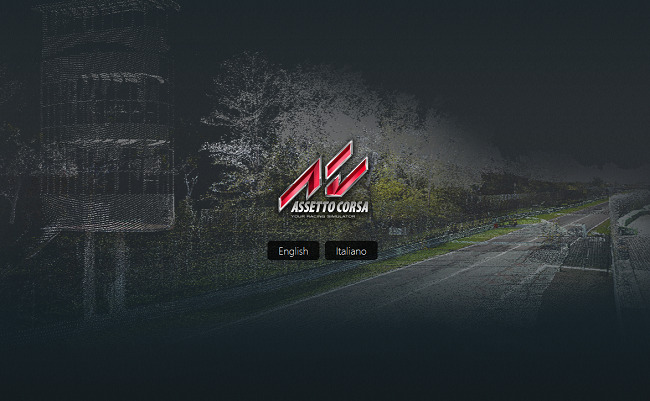
取り敢えずちゃんとゲームが出来るか確認しましょう。
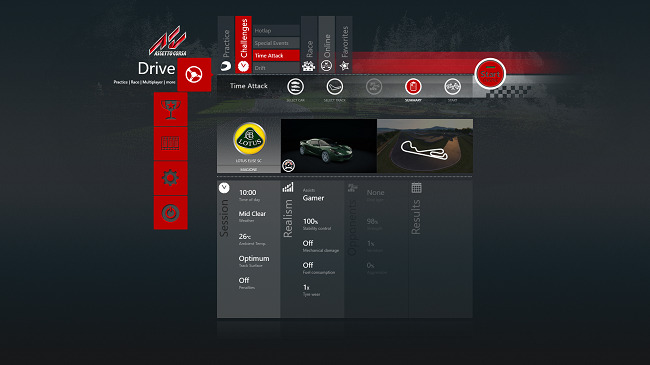
車両とコースを選んで問題なく表示されればOKです!

アセットコルサをプレイするならハンコンがおススメ!
最近のレーシングゲームは、グラフィックも挙動もすごくリアルになってきて、ゲームというよりもシミュレーター寄りに作られています。
よりリアルさを求めるなら、やはりステアリングコントローラー(ハンコン)でのプレイをおススメします!
初期費用はどうしてもかかってしまいますが、パッド(ゲーム用コントローラー)とは没入感が全然違いますし、家に居ながら実車に近い操作感を味わえますヨ!
僕が今使っているハンコンはThrustmasaterのT300RS GT Editionになりますが、アセットコルサとの相性がとても良いと思います。
何より走っていてメチャメチャ楽しいです!もちろんPS5でも使用出来ますよ!
ハンコンの設定方法はこちら👇で解説しているので参考にどうぞ!
 T300RS GT Editionを購入したらまずやることは?初期設定のやり方を解説!
T300RS GT Editionを購入したらまずやることは?初期設定のやり方を解説!
 アセットコルサでハンコンを使うには?Thrustmaster T300RS GT Editionの設定方法を解説!
アセットコルサでハンコンを使うには?Thrustmaster T300RS GT Editionの設定方法を解説!
T300RS GT Editionを半年ほど使ってみた感想はこちら👇の記事で!
 初心者にもおすすめしたいハンコン『T300RS GT Edition』実際に使ってみた感想は?
初心者にもおすすめしたいハンコン『T300RS GT Edition』実際に使ってみた感想は?
アセットコルサの日本語化のやり方
アセットコルサはデフォルトでは日本語に対応していませんが、日本語化できるMODが配布されています。
日本語化しておくと、設定などを行う時に分かりやすいのでやっておきましょう。
まずは下記サイトへアクセスしてMODをダウンロードしましょう。
AssettoCorsa Japan JAPANESE ADDON
画面左上のダウンロードをクリックします。
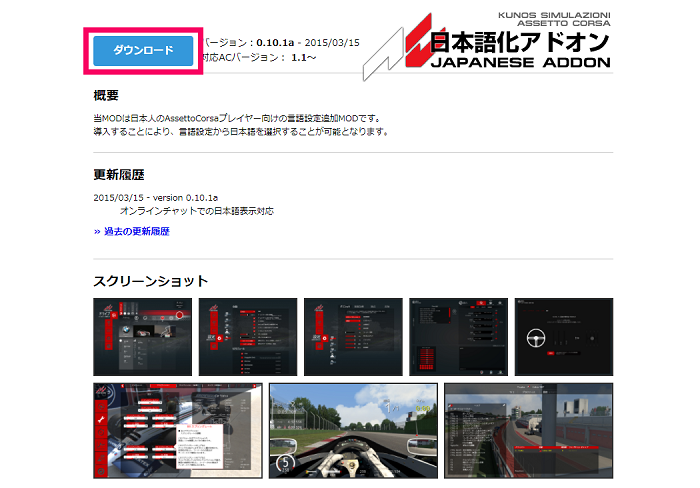
【assettocorsa_locale_ja_v10.1a.zip】というフォルダがダウンロードされるのでデスクトップに配置しましょう。
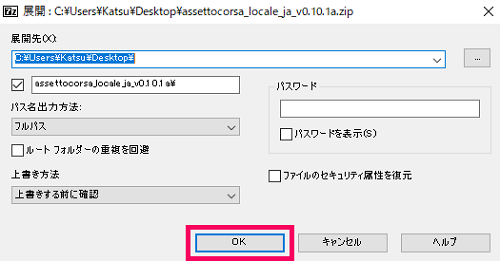
7-zipなどの解凍ソフトで展開します。
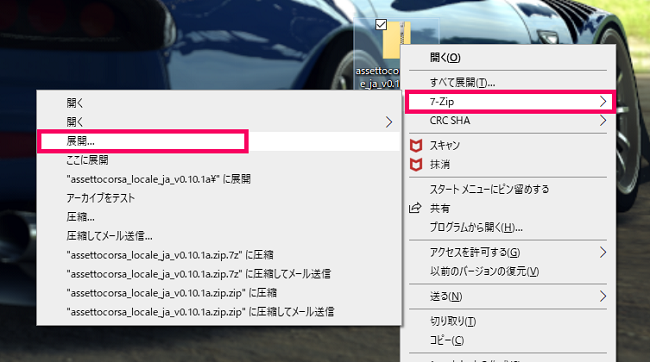
中身を見てみると『assettocorsa』フォルダと『テキスト』が入っているので、テキストを一読し、『assettocorsa』フォルダをゲームのルートフォルダへドラッグ&ドロップして上書きして下さい。
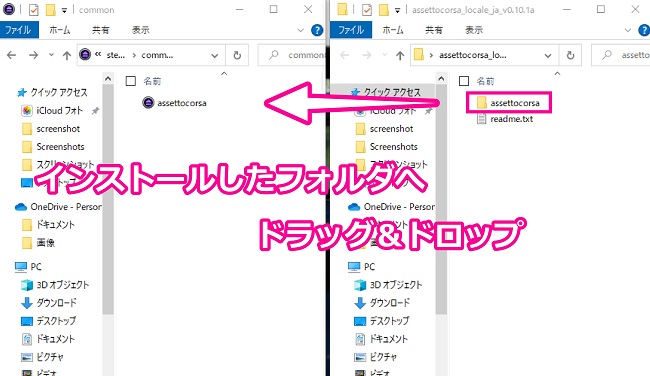
ルートフォルダがどこにあるか分からない時は
Steamからライブラリを開き、Assetto Corsaを右クリックしてプロパティを開きます。
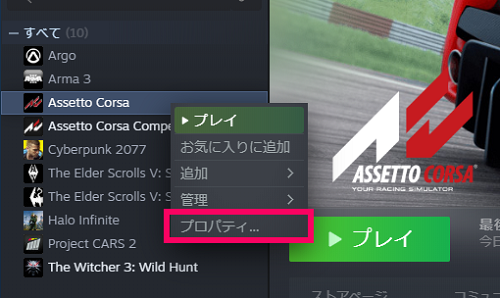
ローカルファイルから参照をクリックするとルートフォルダにたどり着けます。
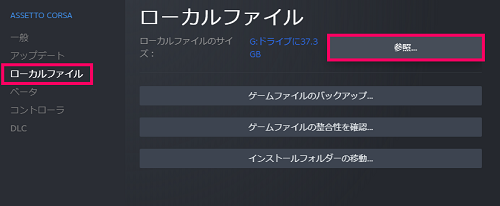
ルートフォルダーをクリックして開くと、真ん中あたりに『AssettoCorsa.exe』があるのでダブルクリックしてゲームを起動しましょう。
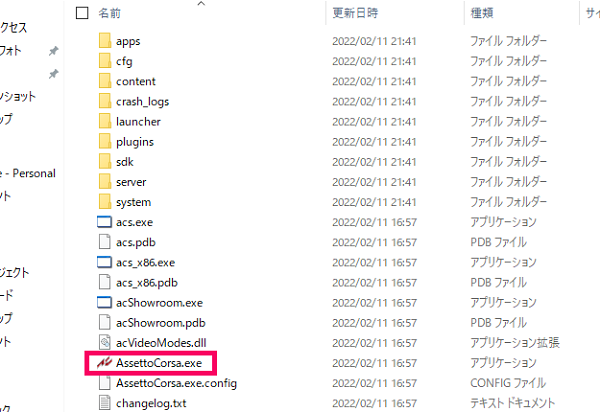
アセットコルサを起動したら、メインメニューからオプション(歯車のマーク)を選択し、一番下の『General』をクリックします。
Englishになっているところにカーソルを持って行くとプルダウンメニューが開き、一番下に『日本語』が出てくるので選択します。
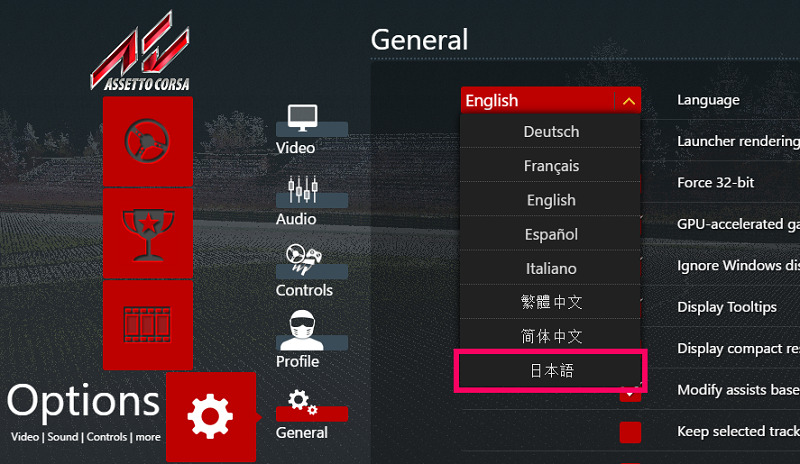
次の画面で『yes』を選択すると日本語になるので、確認してみましょう。
ちゃんと日本語になっていれば完了です!
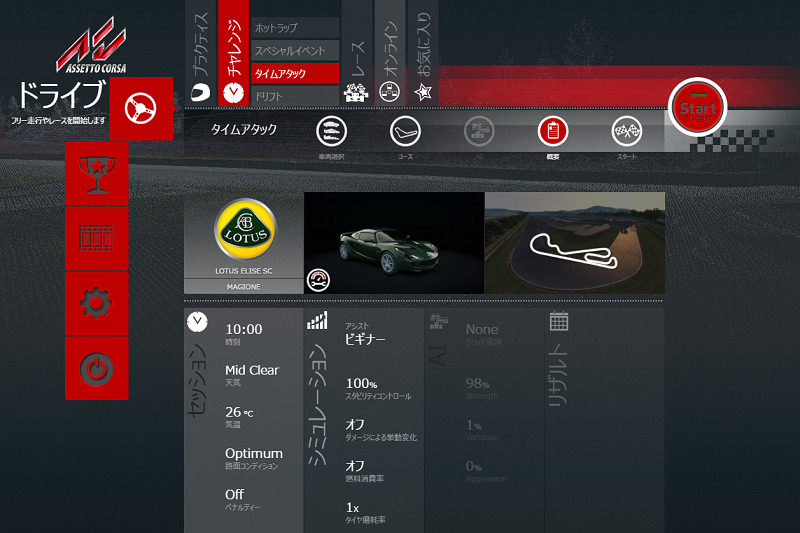
まとめ
最後にもう一度おさらいしておきます。
- Steamをインストールしてアカウントを作成する
- アセットコルサを購入する(おススメはUltimate Edition)
- ゲームをインストール
- 日本語化する
アセットコルサは無事に導入できましたか?
今回はゲームの購入方法までの解説でしたが、このサイトではMODの入れ方や首都高MODの入れ方なども紹介していますので、ぜひご覧下さい!


